Bloatbox ви позволява групово деинсталиране на вградени, предварително инсталирани приложения в компютър с Windows
Windows 11/10 идва с предварително инсталирани или вградени приложения, включително съвети(Tips) , приложение за поща(Mail app) , календар(Calendar) , съобщения(Messaging) , център за обратна връзка(Feedback Hub) , OneNote и много други. Някои от тези приложения са полезни, докато има много други приложения, които повечето от нас рядко или никога не използват. Още по-лошото е, че има някои скрити приложения в Windows 11/10 , за които не сме наясно. Такъв раздуващ софтуер заема ненужно дисково пространство и не можете да го деинсталирате от приложението Microsoft Store of Settings , тъй като за тези приложения няма опция за директно деинсталиране или премахване. Следователно имаме нужда от някои други начини за деинсталиране на вградени и спонсорирани приложения(uninstall built-in and sponsored apps)в Windows 11/10.
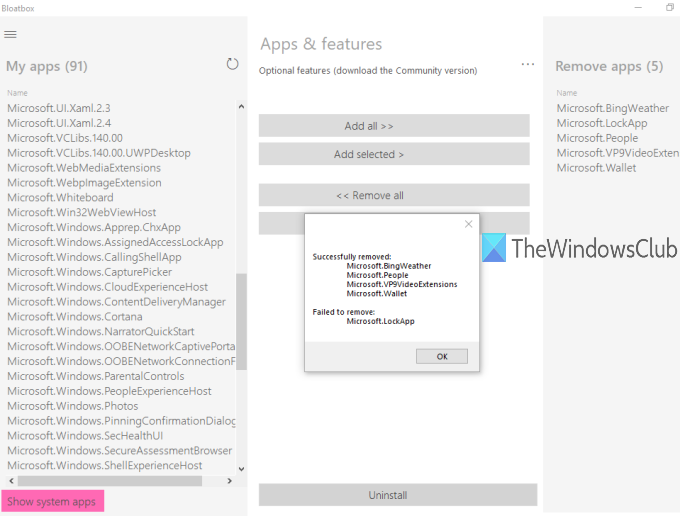
Съществуват някои добри инструменти за премахване на crapware(crapware removal tools) на трети страни, които могат да ни помогнат да се отървем от вградени и скрити приложения от Windows 10 . Един от тези инструменти е „ Bloatbox “. Това е инструмент с отворен код(open-source) , който помага да премахнете раздуването на Windows 10 с лекота.
Можете първо да добавите приложения по ваш избор и след това да премахнете всички тези приложения с едно щракване. Това също е преносим(portable) инструмент, който можете да стартирате без инсталация. Преди да използвате този инструмент, трябва да създадете точка за възстановяване на системата , за да можете да преодолеете нежеланите промени.
Забележка:(Note:) Този инструмент работи добре, но не може да премахне няколко вградени приложения като Microsoft Edge . В такъв случай трябва да използвате нашия безплатен софтуер 10AppsManager или да използвате скрипт PowerShell, за да премахнете вградените приложения . Освен това може да показва някои скрити приложения (като LockApp , който показва заключен екран(Lock Screen) в Windows 10 ), но такива приложения също не могат да бъдат премахнати, тъй като те са част от операционната система и са необходими за работа с Windows0 .
Изображението по-горе показва интерфейса на инструмента, използвайки който премахнах някои вградени приложения от моя компютър с Windows 10.
Групово(Bulk) деинсталиране на вградени(Built-in) и спонсорирани(Sponsored) приложения в Windows 11/10
Изтеглете(Download) zip файла на този инструмент Bloatbox и извлечете този архив от връзката, дадена в края на тази публикация.
След това отидете в извлечената папка и стартирайте Bloatbox.exe с административни привилегии. Можете да направите това, като щракнете с десния бутон върху файла Bloatbox.exe и използвате опцията Изпълни като администратор(Run as administrator) . Ако се появи полето за контрол на потребителските акаунти , натиснете (User Account Control)Да(Yes) , за да стартирате инструмента.
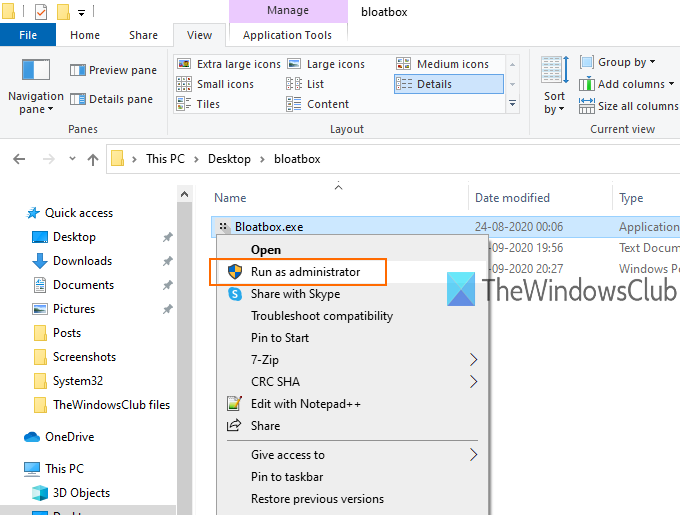
Има прост интерфейс и има само три раздела. Първо трябва да използвате лявата секция. Този раздел показва списъка със спонсорирани/скрити приложения.
За да видите системните приложения, натиснете бутона Покажи системни приложения(Show system apps) в долната част на този раздел. Сега можете да видите общия брой приложения ( Моят(My apps) списък с приложения), които можете да деинсталирате. Просто(Just) изберете приложения по ваш избор.
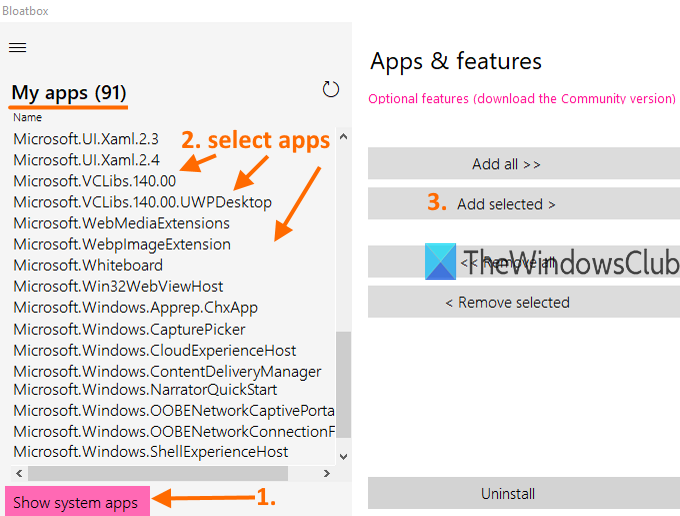
След това използвайте средната секция и натиснете бутона Добавяне на избрания(Add selected) . Този раздел също помага да добавите всички приложения към списъка за премахване. Въпреки това, не трябва да добавяте всички приложения към този списък, тъй като някои приложения може да са ви полезни. Дори ако сте добавили някои приложения по погрешка, можете да премахнете всички или избрани приложения от списъка за премахване, като използвате средната секция.
Сега можете да видите списъка с приложения, които трябва да деинсталирате в десния раздел. Отново(Again) , ако някои приложения са добавени по погрешка, изберете ги и използвайте бутона Премахни избраното(Remove selected) в средната секция, за да преместите тези приложения обратно в списъка с Моите приложения(My apps) .
Това е последната стъпка. Натиснете бутона Деинсталиране(Uninstall) и седнете и се отпуснете. Това безшумно ще деинсталира тези приложения и ще завърши процеса.
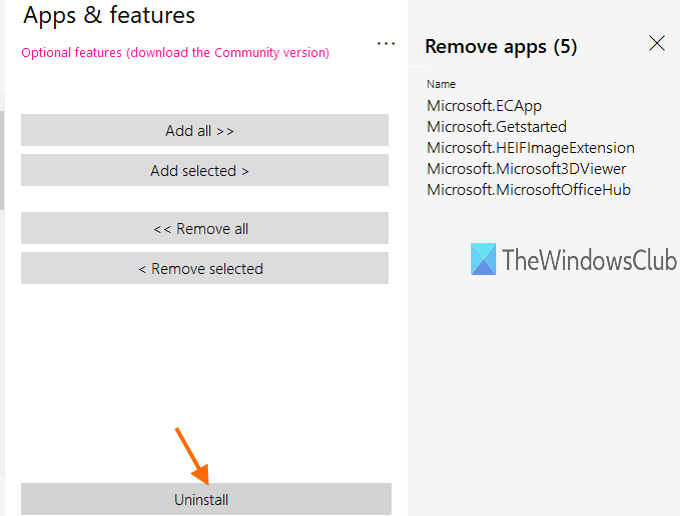
Можете да следвате горните стъпки, за да премахнете още приложения.
Можете да вземете този инструмент Bloatbox тук(grab this Bloatbox tool here) .
В допълнение към това, този инструмент предлага и незадължителна версия на Общността(Community version) , която използва скрипт(Windows10Debloater PowerShell script) на Windows10Debloater PowerShell за деблокиране на Windows 11/10 . Ако искате, можете да изтеглите неговата общностна версия, като използвате връзката, дадена в интерфейса на инструмента, и да стартирате този скрипт. В противен случай можете просто да използвате стандартната и преносима версия на този инструмент и да премахнете вградените в Windows 11/10
Този инструмент е по-лесен за използване и може да бъде много полезен за премахване на спонсорирани, скрити и вградени приложения от вашия компютър с Windows. Просто(Just) изберете приложения, които не искате или използвате, и се отървете от тези приложения на Windows 11/10 само с едно щракване.
Related posts
Споделяйте файлове с всеки с Send Anywhere за компютър с Windows
VirtualDJ е безплатен виртуален DJ софтуер за компютър с Windows
Alt-Tab Terminator подобрява функционалността на Windows ALT-Tab по подразбиране
Как да сменяте твърди дискове в Windows 11/10 с Hot Swap
Най-добрият безплатен софтуер за разписание за Windows 11/10
Създавайте прости бележки с PeperNote за Windows 10
Windows Easy Switcher ви позволява да превключвате между прозорци на едно и също приложение
Преместете инсталираните програми с помощта на Application Mover в Windows 10
Freeplane е безплатен софтуер за картографиране на ума за Windows 11/10
SkyFonts ви позволява да изтегляте и инсталирате Google Fonts на компютър с Windows
Как да генерирате диаграма на грифа на китарата в Windows 11/10
Cyberduck: Безплатен FTP, SFTP, WebDAV, клиент на Google Drive за Windows
Блокирайте стартирането на програми в Windows 10 с помощта на AskAdmin
Конвертиране на EPUB в MOBI - Безплатни инструменти за конвертиране за Windows 10
Създавайте удобни за уеб изображения с Bzzt! Редактор на изображения за компютър с Windows
Конвертирайте AVCHD в MP4, като използвате тези безплатни конвертори за Windows 11/10
TrIDNet: Идентифицирайте неизвестен тип файл без разширения в Windows
Речник .NET е настолно приложение за преводач за компютър с Windows
Създайте AVI видео от файлове с изображения, като използвате MakeAVI за Windows
Най-добрият безплатен софтуер за справочник за Windows 11/10
